Hoe om musiek by `n Google-aanbieding te voeg
Voeg musiek by `n voorstelling geskep met "Google aanbiedings" Jy kan die boodskap verbeter en hou jou gehoor belangstel in die inhoud van begin tot einde. Google aanbiedings ondersteun tans nie oudiolêers nie, maar jy kan musiek byvoeg deur in die skyfies skakels na jou gunsteling musiek snitte op die internet te plaas.
conținut
stappe
Metode 1
Gebruik `n aanlyn musiek diens

1
Maak jou internetblaaier oop en gaan na die aanbieding wat met Google-aanbiedings geskep is.

2
Vind die skyfie waarop jy musiek wil byvoeg.

3
Klik op "voeg" en kies "Tekskassie". Deur dit te doen, sal die wyser `n plusteken word.

4
Kliek enige plek op die skyfie om `n nuwe tekskassie te skep.

5
Open `n blaaier-oortjie en gaan na die musiekwebwerf wat die musiekspoor bevat wat jy in die aanbieding wil insluit. Sommige van die gewildste musiekverspreidingswebwerwe is SoundCloud, Grooveshark, Spotify en YouTube.

6
Kopieer die skakel van die musiekbaan volgens die instruksies op die webwerf. Om byvoorbeeld `n musiekbaan in SoundCloud te kopieer, moet jy op die knoppie klik "Deel" (deel) onder die spoor en kopieer die URL van die liedjie.

7
Gaan terug na Google Skyfies, klik op die tekskassie en plak die URL van die musiekbaan.

8
Klik op die klein bokse aan die bokant, onder en onderkant van die tekskassie om hul grootte aan te pas soos u wil.

9
Sleep die tekskassie na die verlangde plek op die skyfie.

10
Klik op "oog" en kies "Begin aanbieding".

11
Klik op die skakel in die musiekbaan in die tekskassie. Die URL van die liedjie sal oopmaak in `n nuwe blaaier-oortjie en die musiek sal tydens die aanbieding begin speel.
Metode 2
Gebruik musiek uit `n YouTube-video

1
Maak jou internetblaaier oop en gaan na die voorlegging wat met Google Presentations geskep is.

2
Vind die skyfie waarop jy musiek wil byvoeg.

3
Klik op "voeg" en kies "video". `N YouTube-soekkassie verskyn nou op die skerm.

4
Voer soekterme in om die YouTube-video te vind wat jy by jou aanbieding wil voeg.

5
Klik op die musiekvideo wat jy wil hê in die lys resultate en klik dan op "kies". Die YouTube-video sal op die skyfie geplaas word.

6
Klik op die klein bokse aan die bokant, onder en onderkant van die tekskassie om hul grootte aan te pas soos u wil.

7
Sleep en laat die video na die verlangde plek op die skyfie.

8
Klik op die YouTube-video om die musiek te begin speel. Die video sal ophou speel wanneer u oorskakel na die volgende skyfie.
wenke
- As die tekskassie met die musiekbaan nie ooreenstem met die ontwerp of algehele voorkoms van jou Google-aanbieding nie, is dit moontlik om dit weg te steek. Klik op "voeg", kies "prentjie" en kies dan `n foto, `n voorontwerptekening of `n prent wat jy wil. Plaas die prent op die tekskassie, kies "Voeg skakel in" en plak die URL van die musiekbaan. Van nou af kan jy op die prent klik om die musiek te begin speel.
waarskuwings
- Hou in gedagte dat die musiek wat jy by `n aanbieding van derdeparty-werwe voeg, dalk nie op `n sekere tyd kan speel of dalk nie beskikbaar wees nie. Voordat u die aanbieding gee, maak seker dat die skakel van die liedjie beskikbaar is en vervang dit indien nodig.
Deel op sosiale netwerke:
Verwante
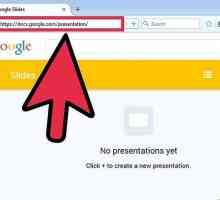 Hoe om klank by `n Google-aanbieding te voeg
Hoe om klank by `n Google-aanbieding te voeg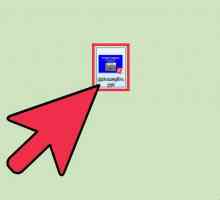 Hoe om animasie-effekte by `n Power Point-aanbieding te voeg
Hoe om animasie-effekte by `n Power Point-aanbieding te voeg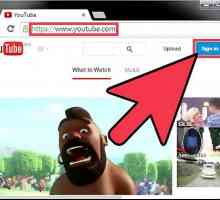 Hoe om musiek by `n YouTube-video by te voeg
Hoe om musiek by `n YouTube-video by te voeg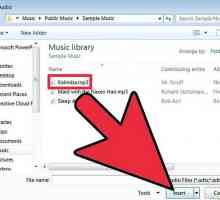 Hoe om musiek by `n PowerPoint-aanbieding by te voeg
Hoe om musiek by `n PowerPoint-aanbieding by te voeg Hoe om teks oorgange in Powerpoint by te voeg
Hoe om teks oorgange in Powerpoint by te voeg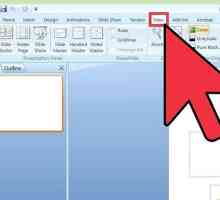 Hoe om `n kop in Powerpoint by te voeg
Hoe om `n kop in Powerpoint by te voeg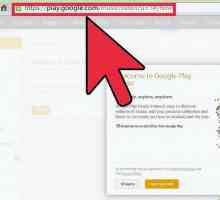 Hoe om `n toestel te magtig om Google Musiek te gebruik
Hoe om `n toestel te magtig om Google Musiek te gebruik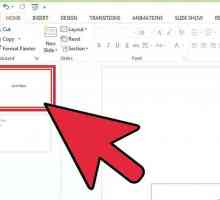 Hoe om die agtergrond van PowerPoint skyfies te verander
Hoe om die agtergrond van PowerPoint skyfies te verander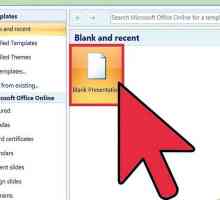 Hoe om `n foto skyfievertoning met PowerPoint te skep
Hoe om `n foto skyfievertoning met PowerPoint te skep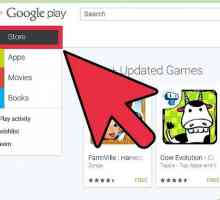 Hoe om Google Play Musiek Bestuurder vir Windows 8 af te laai
Hoe om Google Play Musiek Bestuurder vir Windows 8 af te laai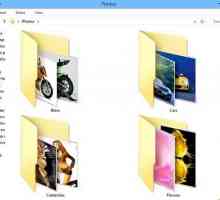 Hoe om `n DVD van foto`s te maak met DVD foto skyfievertoning
Hoe om `n DVD van foto`s te maak met DVD foto skyfievertoning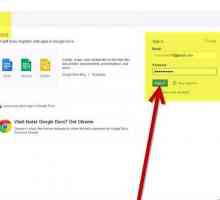 Hoe om `n PowerPoint-aanbieding te maak sonder om PowerPoint te gebruik
Hoe om `n PowerPoint-aanbieding te maak sonder om PowerPoint te gebruik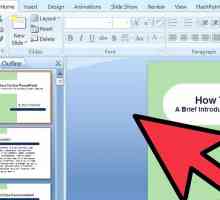 Hoe om verskeie musieklêers in `n PowerPoint-aanbieding in te voeg
Hoe om verskeie musieklêers in `n PowerPoint-aanbieding in te voeg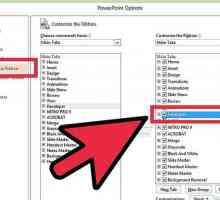 Hoe om YouTube-flitsvideo`s in jou Power Point-aanbiedings in te sluit
Hoe om YouTube-flitsvideo`s in jou Power Point-aanbiedings in te sluit Hoe om aanbiedings op Instagram te plaas
Hoe om aanbiedings op Instagram te plaas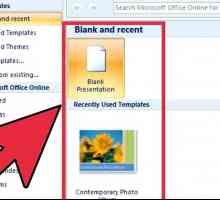 Hoe om PowerPoint te gebruik
Hoe om PowerPoint te gebruik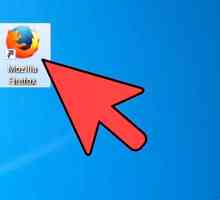 Hoe om `n video by `n Google-aanbieding te voeg
Hoe om `n video by `n Google-aanbieding te voeg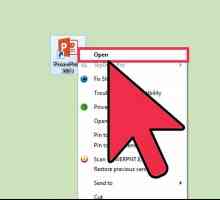 Hoe om `n nuwe skyfie in PowerPoint by te voeg
Hoe om `n nuwe skyfie in PowerPoint by te voeg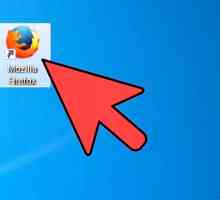 Hoe om die agtergrond van `n Google-aanbieding te verander
Hoe om die agtergrond van `n Google-aanbieding te verander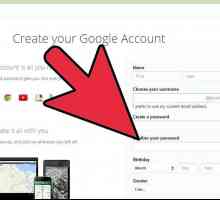 Hoe om Google Play Musiek te kry
Hoe om Google Play Musiek te kry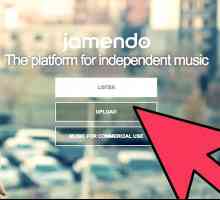 Hoe om gratis musiek vir `n MP3-speler te kry
Hoe om gratis musiek vir `n MP3-speler te kry
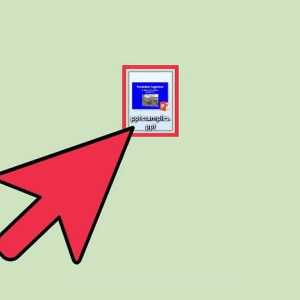 Hoe om animasie-effekte by `n Power Point-aanbieding te voeg
Hoe om animasie-effekte by `n Power Point-aanbieding te voeg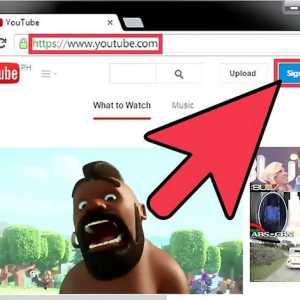 Hoe om musiek by `n YouTube-video by te voeg
Hoe om musiek by `n YouTube-video by te voeg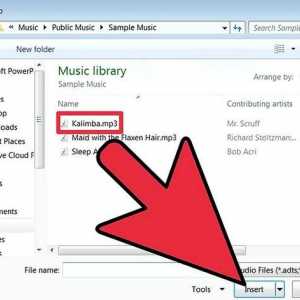 Hoe om musiek by `n PowerPoint-aanbieding by te voeg
Hoe om musiek by `n PowerPoint-aanbieding by te voeg Hoe om teks oorgange in Powerpoint by te voeg
Hoe om teks oorgange in Powerpoint by te voeg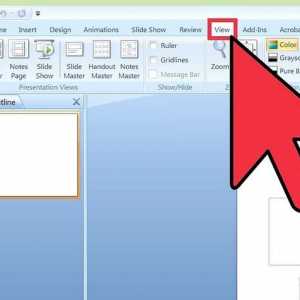 Hoe om `n kop in Powerpoint by te voeg
Hoe om `n kop in Powerpoint by te voeg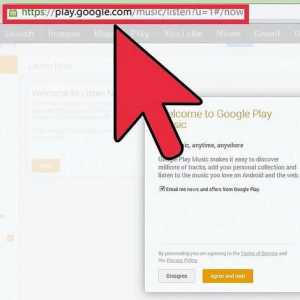 Hoe om `n toestel te magtig om Google Musiek te gebruik
Hoe om `n toestel te magtig om Google Musiek te gebruik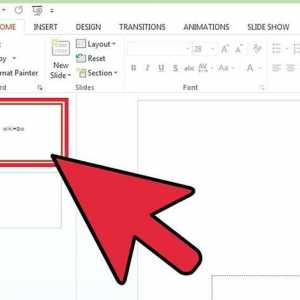 Hoe om die agtergrond van PowerPoint skyfies te verander
Hoe om die agtergrond van PowerPoint skyfies te verander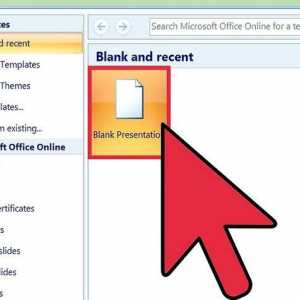 Hoe om `n foto skyfievertoning met PowerPoint te skep
Hoe om `n foto skyfievertoning met PowerPoint te skep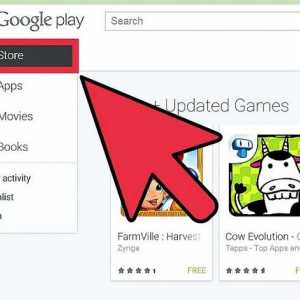 Hoe om Google Play Musiek Bestuurder vir Windows 8 af te laai
Hoe om Google Play Musiek Bestuurder vir Windows 8 af te laai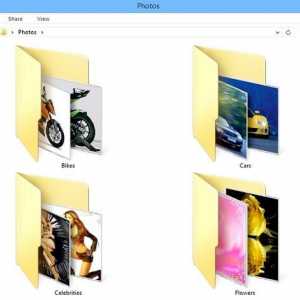 Hoe om `n DVD van foto`s te maak met DVD foto skyfievertoning
Hoe om `n DVD van foto`s te maak met DVD foto skyfievertoning